Hvordan få visse kontakter til å ringe på lydløs Android

Hvis du vil få kontakter til å ringe lydløst på Android-en din, er det bare å justere Ikke forstyrr-unntakene for favorittkontakter. Detaljer i artikkelen.
Tenk deg å ha problemer med FaceTime i disse vanskelige tider når vi er sterkt avhengige av denne og lignende tjenester for å kommunisere med de nærmeste. Det er nettopp det som plager enkelte brukere som ikke kan ringe som varer lenger enn 6-7 minutter. Etter det fortsetter FaceTime å krasje og det er et underdrivelse å si at dette er irriterende.
Heldigvis er det noen måter å løse dette på, og vi sørget for å liste dem nedenfor. Hvis du har det vanskelig med FaceTime på iPhone eller iPad,
Innholdsfortegnelse:
Hvorfor synker FaceTime min stadig?
1. Tving til å lukke FaceTime og start enheten på nytt
La oss starte med å tvinge ned FaceTime fra Recents og starte iPhone/iPad på nytt. Selv om dette nøyaktige problemet er mer relatert til iOS-versjoner på to kommuniserende enheter, vil det ikke koste deg å prøve det.
Hvis FaceTime faller igjen etter et par minutter, sørg for å fortsette til neste trinn.
2. Deaktiver og reaktiver FaceTime i Innstillinger
Den neste tingen å prøve er å deaktivere FaceTime og aktivere den igjen. Det kan gjøres fra Innstillinger > FaceTime. Etter å ha deaktivert FaceTime, kan du starte enheten på nytt og først deretter aktivere den på nytt.
Her er hva du må gjøre:
3. Installer FaceTime på nytt
Selv om FaceTime er en innebygd app, kan du fortsatt installere den på nytt. Selv uten selve appen ville du fortsatt kunne foreta FaceTime-anrop fra telefon eller kontakter. Men ved å installere FaceTime på nytt, kan det midlertidige problemet løses. Selvfølgelig, igjen, å sørge for at du ikke har tilkoblingsproblemer og at enheten (enhetene) er oppdatert er det sikreste alternativet for å løse problemet.
Slik installerer du FaceTime på iPhone eller iPad på nytt:
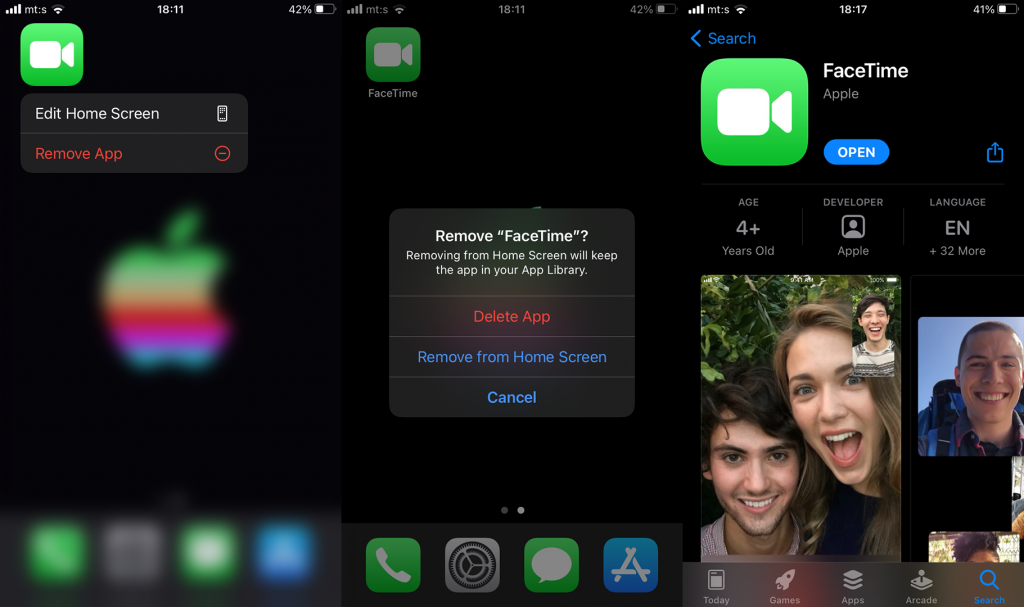
4. Oppdater iOS
Så dette er en løsning som de fleste brukere foreslo. Av en eller annen merkelig grunn, når brukere med eldre enheter som ikke kan installere iOS/iPadOS 14 prøver å ringe enheter som støtter den siste iterasjonen, krasjer appen etter 6 eller 7 minutter. På den annen side ser det ikke ut til at problemet plager brukere "ansiktstiming" med både eldre enheter eller nyere. Vi vet, det er komplisert og Apple har ikke gjort mye for å fikse det.
Inntil nyere rapporter sier at nyere enheter som støtter iOS 14/iPadOS 14 ikke har problemer etter installasjon av iOS 14.4 og nyere. Så sørg for å oppdatere de kvalifiserte enhetene dine til den nyeste iterasjonen av iOS for å fikse problemet.
Oppdateringer installeres automatisk, men du kan gjøre det manuelt ved å følge disse trinnene:
5. Tilbakestill alle innstillinger
Til slutt, hvis ingen av de foregående trinnene fungerte for deg og FaceTime fortsetter å krasje på iPhone eller iPad, sørg for å tilbakestille alle innstillinger. Dette vil gjenopprette alle systeminnstillingene til standardverdiene, men beholde appdata og lokale filer.
Slik tilbakestiller du alle innstillinger på iOS:
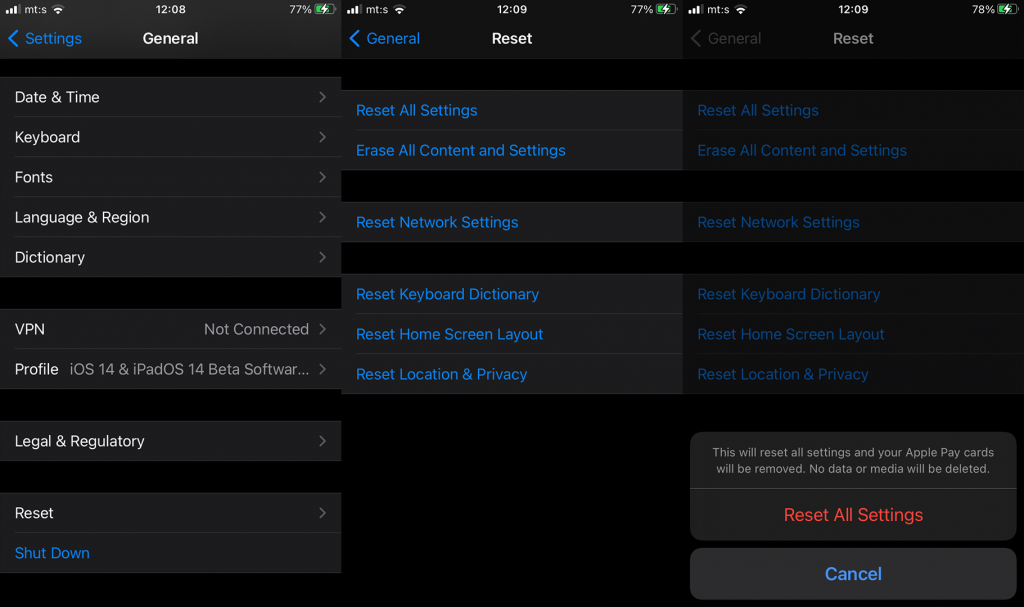
Det burde gjøre det. I tilfelle du har spørsmål, forslag eller alternative løsninger vi har oversett, vær snill og del dem med oss i kommentarfeltet nedenfor. Vi ser frem til å høre fra deg.
Du kan også følge oss på Facebook og for å få nytt innhold på Android og iOS.
Hvis du vil få kontakter til å ringe lydløst på Android-en din, er det bare å justere Ikke forstyrr-unntakene for favorittkontakter. Detaljer i artikkelen.
Hvis Android-appene dine fortsetter å lukkes uventet, trenger du ikke lete lenger. Her skal vi vise deg hvordan du fikser det i noen få enkle trinn.
Hvis talepostvarsling ikke forsvinner på Android, slett lokale data, avinstaller appoppdateringer eller kontroller varslingsinnstillingene.
Hvis Android-tastaturet ikke vises, sørg for å tilbakestille appen ved å slette lokale data, avinstallere oppdateringene eller deaktivere bevegelser.
Hvis du ikke kan åpne e-postvedlegg på Android, last ned vedlegget og appene som kan åpne det og prøv igjen. Tilbakestill Gmail eller bruk PC.
Hvis du får feilmeldingen Problem med å laste widgeten på Android, anbefaler vi at du fjerner og legger til widgeten igjen, sjekker tillatelser eller tømmer bufferen.
Hvis Google Maps ikke snakker i Android og du ikke hører veibeskrivelser, sørg for å fjerne data fra appen eller installere appen på nytt.
Instruksjoner for å endre hårfarge ved hjelp av PicsArt på telefonen. For å endre hårfarge på bildene dine enkelt og greit, her inviterer vi deg til å følge med.
LDPlayer: Android Emulator for Windows PC & Laptop, LDPlayer er en gratis Android-emulator på datamaskinen. Enten du er PC- eller bærbar bruker, er LDPlayer fortsatt tilgjengelig
Hvis Gmail for Android ikke sender e-post, sjekk mottakernes legitimasjon og serverkonfigurasjon, tøm appbufferen og dataene, eller installer Gmail på nytt.








